Windows 10 PC에서 IP 주소를 찾는 방법을 알아보자

Windows 10 PC에서 로컬 IP 주소를 찾으려면
작업 표시줄에서 네트워크 아이콘을 클릭하고
네트워크를 마우스 오른쪽 단추로 클릭한 다음
"속성"을 선택합니다.
IP 주소가 "IPv4 주소" 옆에 표시됩니다.
명령 프롬프트를 사용하는 것을 선호하는 경우,
이를 열고 "ipconfig" 명령을 입력하여 IP 주소를 가져옵니다.
응답에서 "IPv4 Address" 행을 찾습니다.
2023.07.24 - 서비스 호스트 프로세스(svchost.exe)는 왜 많은 수가 실행될까?
서비스 호스트 프로세스(svchost.exe)는 왜 많은 수가 실행될까?
서비스 호스트 프로세스(svchost.exe)는 왜 많은 수가 실행될까? 서비스 호스트 프로세스(svchost.exe)는 DLL 파일에서 서비스를 로드하기 위한 셸입니다. 서비스는 그룹으로 구성되고 각 그룹은 서비스
kanonxkanon.tistory.com
IP 주소는 네트워크에서 주어진 장치를 식별합니다.
온라인 게임이나 원격 데스크톱 컴퓨팅에 필요할 수도 있습니다.
Windows 10 PC에 IP 주소가 있으며
찾을 수 있는 몇 가지 방법이 있습니다.
설정 메뉴에서 IP 주소 찾기
Windows 10 PC의 IP 주소는 Settings(설정) 메뉴에서 찾을 수 있습니다.
그러나 여러 단계의 옵션을 클릭하여 찾는 대신
바로 가기를 사용하여 바로 이동합니다.
작업 표시줄 오른쪽에 여러 아이콘 그룹이 표시됩니다.
네트워크 아이콘을 찾고자 합니다.
와이파이나 이더넷을 통해 인터넷에 연결되느냐에 따라
아이콘 디자인이 달라집니다.
아이콘을 마우스 오른쪽 단추로 클릭합니다.


작업 표시줄에서 아이콘을 찾을 수 없는 경우 숨겨져 있을 수 있습니다.
위쪽 화살표를 클릭하면 숨겨진 아이콘의 작은 메뉴가 표시됩니다.
네트워크 연결 목록이 나타납니다.
연결된 네트워크가 이 목록의 맨 위에 표시됩니다.
찾은 후 "속성"을 누릅니다.

이제 Settings(설정) 창이 열리고
현재 Wi-Fi 또는 이더넷 연결의
Settings(설정) 페이지에 자동으로 표시됩니다.
페이지 하단으로 스크롤하여 "속성" 섹션을 찾습니다.
여기서 IP 주소는 "IPv4 주소" 옆에 있습니다.

보통 IP 주소는 라우터에서 동적으로 설정되지만
변경하려면 Windows, Ubuntu Linux 또는
iPhone에서 정적 IP 주소를 설정할 수 있습니다.
제어판에서 IP 주소 찾기
제어판을 사용하여 IP 주소를 찾을 수도 있습니다.
Windows 검색 표시줄에 "제어판"을 입력한 다음
검색 결과에서 제어판 앱을 클릭합니다.
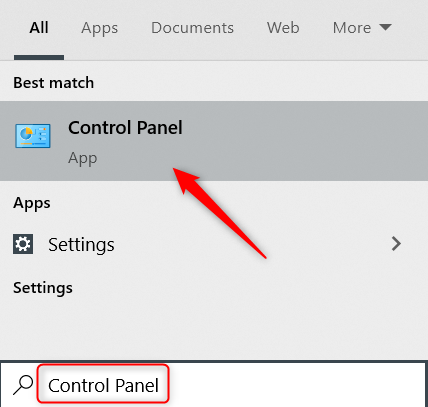
제어판이 열립니다.
여기서 "네트워크 및 인터넷"을 누릅니다.
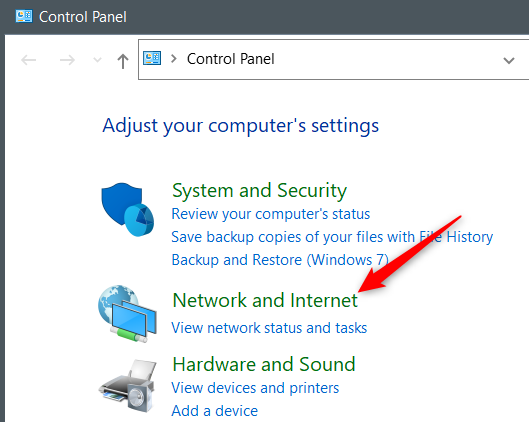
다음 화면에서 "네트워크 및 공유 센터"를 클릭합니다.
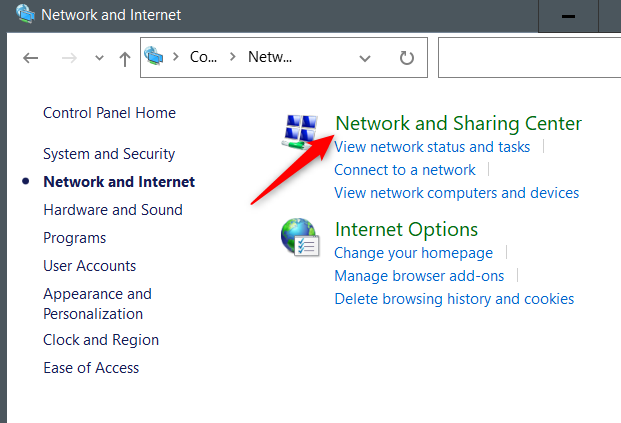
그런 다음 왼쪽 메뉴에서 "어댑터 설정 변경"을 클릭합니다.
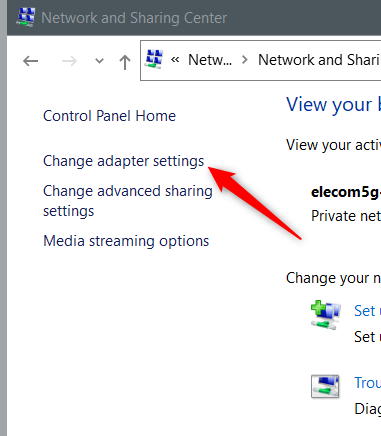
사용 중인 연결에 따라 "이더넷" 또는 "와이파이"를 두 번 클릭합니다.
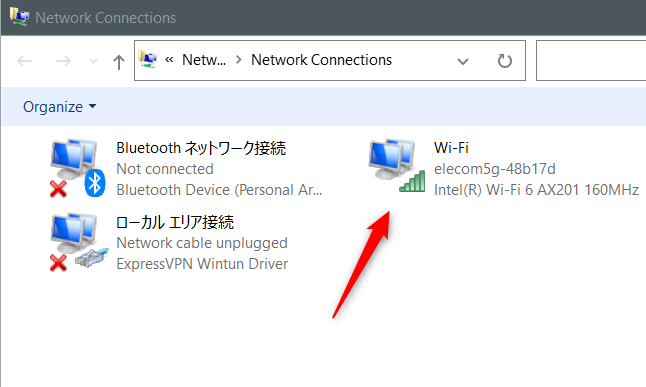
"Wi-Fi Status"(또는 "Ethernet Status") 창이 나타납니다.
"연결" 섹션에서 "상세 정보"를 누릅니다.
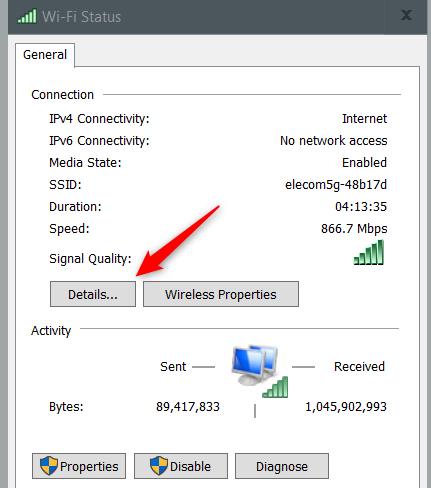
마지막으로 "Network Connection Details"
(네트워크 연결 세부 정보) 창에서 IP 주소를 찾을 수 있습니다.
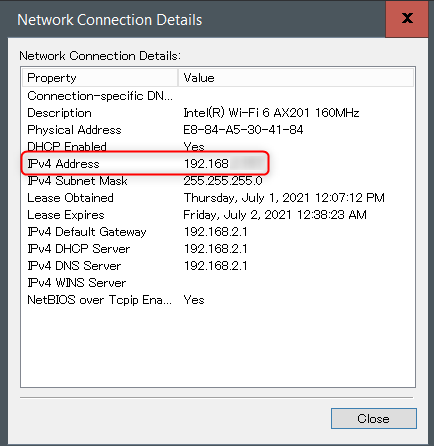
그것이 전부입니다.
명령 프롬프트를 사용하여 IP 주소 찾기
명령 프롬프트로 작업하는 것을 좋아한다면,
좋은 소식입니다.
CMD에서 IP 주소를 가져오기 위해 실행할 수 있는 간단한 명령이 있습니다.
먼저 명령 프롬프트를 엽니다.
이렇게 하려면 Windows 검색 표시줄에
"명령 프롬프트"를 입력하고 검색 결과에 나타나는
명령 프롬프트 앱을 클릭합니다.
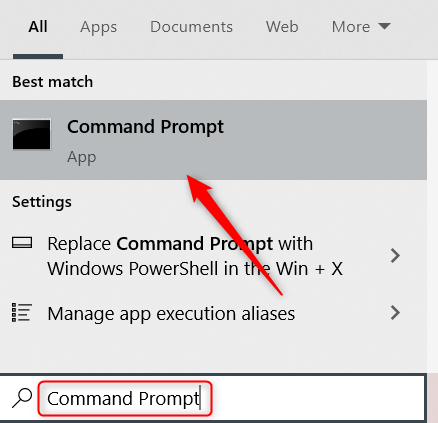
명령 프롬프트가 열립니다.
다음 명령을 입력하고 Enter 키를 눌러 실행합니다.
ipconfig
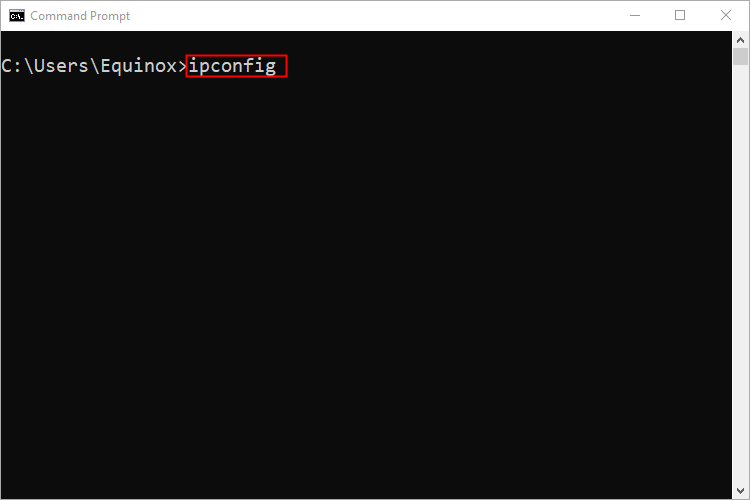
응답에 따라 IP 주소가 "IPv4 주소" 줄에 나열됩니다.
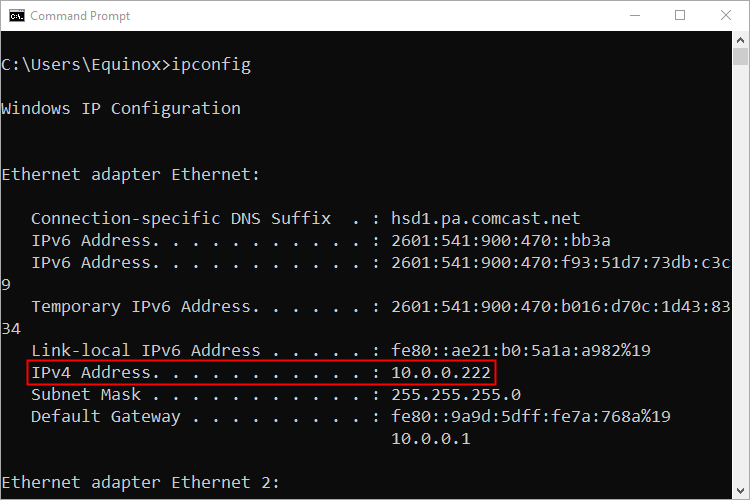
이 방법 중 하나를 사용하면 이제 Windows 10 PC의
IP 주소가 있어야 하지만 이 주소는 개인 IP 주소입니다.
공인 IP 주소도 가지고 계신다는 것을 알고 계십니까?
IP 주소를 찾는 동안 Windows 11 PC, iPhone, Roku,
프린터, Wi-Fi 라우터 또는 기타 장치의 IP 주소를 찾고 싶을 수 있습니다.
IP 주소 외에 특정 TCP/IP 포트에서
수신 중인 내용을 파악하거나 정적 TCP/IP 경로를 설정할 수 있습니다.
2023.05.30 - SD 카드의 수명은 얼마나 되며 백업을 해 둬야 할까?
SD 카드의 수명은 얼마나 되며 백업을 해 둬야 할까?
SD 카드의 수명은 얼마나 되며 백업을 해 둬야 할까? 사양에 맞게 제작된 SD 카드는 약 10년간 지속되어야 하지만 실제 수명은 많은 요인에 의해 크게 좌우됩니다. 카드의 품질, 사용 빈도 및 환경
kanonxkanon.tistory.com
2023.06.21 - Windows 11에서 블루투스 헤드폰 사운드 지연을 수정하는 방법
2023.07.03 - 랜섬웨어, 멀웨어 등 10가지 악성 프로그램 용어에 대해 알아보자
랜섬웨어, 멀웨어 등 10가지 악성 프로그램 용어에 대해 알아보자
랜섬웨어, 멀웨어 등 10가지 악성 프로그램 용어에 대해 알아보자 대부분의 사람들은 모든 유형의 악성 프로그램을 "바이러스"라고 부릅니다. 하지만 각각 종류가 다른 바이러스들이 많지요. 바
kanonxkanon.tistory.com
2023.09.11 - "복구 서버에 연결할 수 없음" Mac 오류를 해결하는 방법
-
'IT 이것저것 > Windows' 카테고리의 다른 글
| Windows 10 및 11에서 폴더를 강제로 삭제하는 방법 (0) | 2023.10.03 |
|---|---|
| PDF에서 텍스트를 복사하는 방법을 알아보자 (0) | 2023.10.01 |
| 와이파이, 메모리 등 잘못 알고 있는 기술 용어 7가지를 알아보자 (0) | 2023.09.20 |
| Windows 11에서 파티션을 제거하는 방법 (0) | 2023.09.13 |
| Windows 11에서 검색 강조 표시를 해제하는 방법을 알아보자 (0) | 2023.08.24 |




댓글
KaNonx카논님의
글이 좋았다면 응원을 보내주세요!
이 글이 도움이 됐다면, 응원 댓글을 써보세요. 블로거에게 지급되는 응원금은 새로운 창작의 큰 힘이 됩니다.
응원 댓글은 만 14세 이상 카카오계정 이용자라면 누구나 편하게 작성, 결제할 수 있습니다.
글 본문, 댓글 목록 등을 통해 응원한 팬과 응원 댓글, 응원금을 강조해 보여줍니다.
응원금은 앱에서는 인앱결제, 웹에서는 카카오페이 및 신용카드로 결제할 수 있습니다.